Как предоставить доступы к Яндекс.Метрике и Google Analytics?
Рано или поздно, в жизни каждого рекламодателя наступает момент, когда ему необходимо предоставить доступ к своему рекламному кабинету или системам аналитики сторонним пользователям. Например, если он сомневается в своем текущем подрядчике или хочет получить совет у экспертов. По нашему опыту, у каждого второго рекламодателя возникают вопросы, каким образом это устроить.
Разумеется, никто не отменял такой простой и топорный метод как передача логина и пароля всем заинтересованным людям. На деле, это не всегда безопасно. Гораздо удобнее, открывать и закрывать доступы к аккаунтам по мере необходимости, а так же ограничивать права новых пользователей.
Открываем доступ к Яндекс.Метрике
Для того чтобы сторонний специалист смог отследить результативность эффективной вашей рекламной кампании и дать максимально развернутые рекомендации, потребуется предоставить ему полный доступ к вашей системе аналитики.
Чтобы ваш аккаунт в Яндекс.Метрике мог посмотреть другой человек, вам необходимо сделать следующее:
Зайдите в свой аккаунт на https://metrika.yandex.ru.
Вы увидите список счетчиков, зарегистрированных под этим логином.

Перейдя в нужный счетчик, выберите в левом меню ссылку «Настройка», затем в горизонтальном меню – «Доступ». В открывшемся окне вы увидите список пользователей, которые уже имеют доступ к вашему аккаунту (с указанием уровня доступа). Кликните на кнопку «Добавить пользователя».
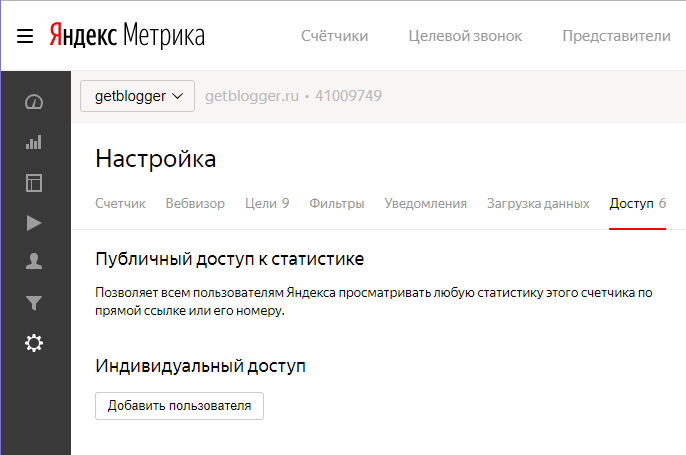
Придумайте логин.
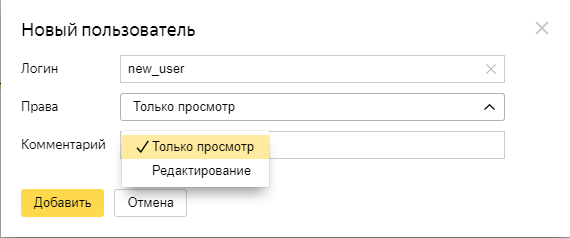
Важно! Если же вы даете доступ одновременно и к Яндекс.Директу, и к Яндекс.Метрике, целесообразно открывать их на один общий логин.
Убедитесь, что вы предоставили доступ только для просмотра.
Готово! Теперь аналитику вашей рекламной кампании сможет оценить другой подрядчик.
Открываем доступ к Google Analytics
Чтобы ваш аккаунт в Google.Analytics смог посмотреть другой человек, вам необходимо сделать следующее:
Зайдите в свой аккаунт на https://analytics.google.com.
На панели слева внизу нажмите на кнопку «Администратор».
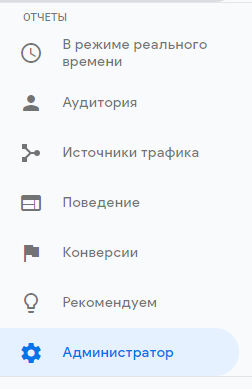
В разделе «Аккаунт» выберите раздел «Управление доступом».
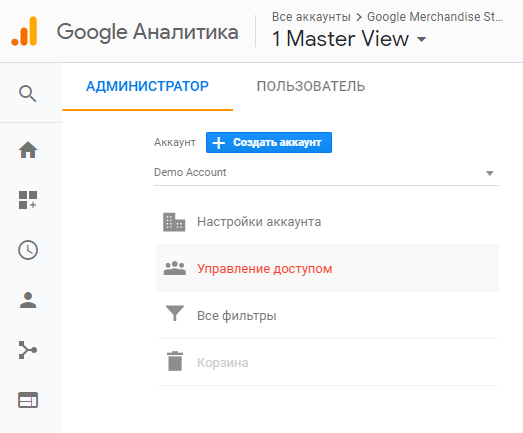
В открывшемся окне кликните на значок плюса вверху справа, развернется меню с выбором категории для добавления. Выберите «Добавить пользователей».
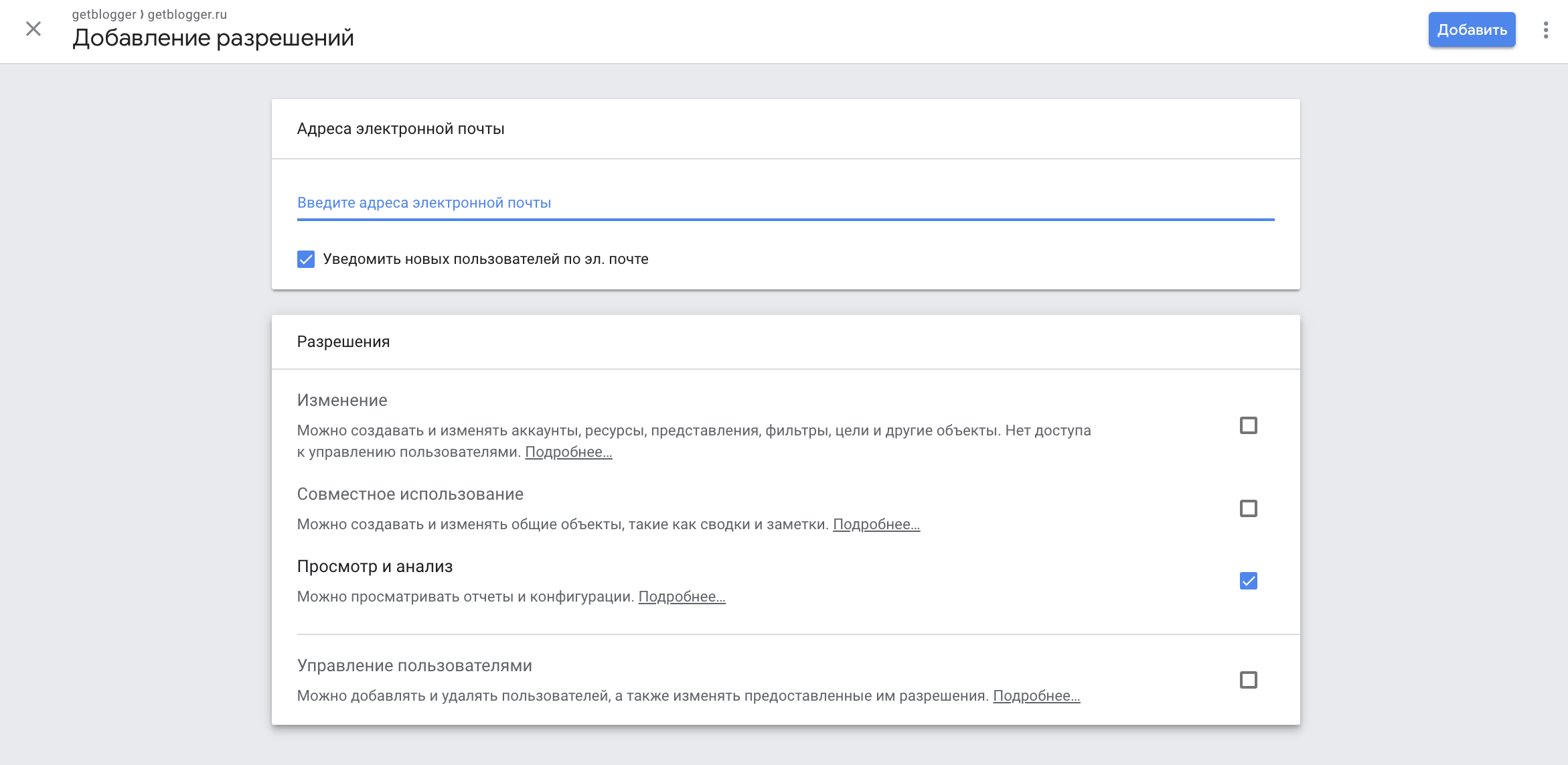
После этого вам необходимо будет ввести электронную почту, на которую откроется доступ, выбрать уровень доступа «Чтение и анализ» и кликнуть на кнопку «Добавить».
Далее, вы увидите обновленный список пользователей, имеющих доступ к вашему аккаунту с указанием уровня разрешений.
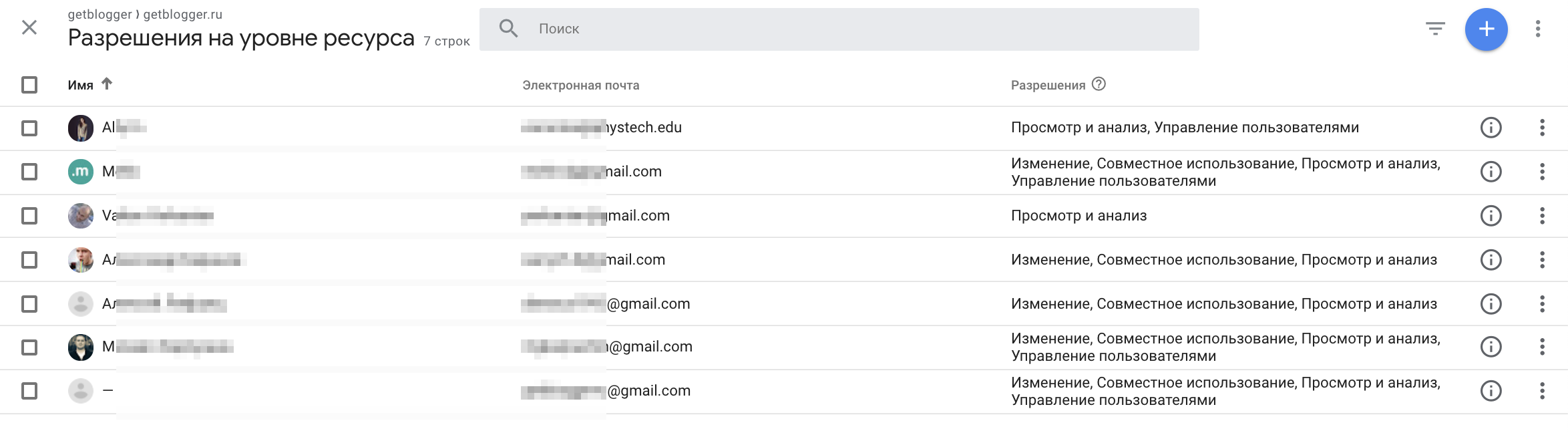
Готово! Теперь новый пользователь смог оценить настройки ваших кампаний в Google, провести анализ рекламной кампании и дать свои рекомендации.
